GSConnect et KDE Connect sont, pour moi, très indispensables entre mon PC sous Ubuntu et mon smartphone sous Android.
Le « hic » étant que depuis l’an dernier, Android a modifié les droits d’accès au presse-papier (clipboard) rendant de ce fait, la synchronisation entre le smartphone et le PC moins efficace pour partager rapidement des données.
Suite à de très trèèèèès nombreuses recherches sur le net, il semblerait que le problème ait été résolu et que la synchronisation fonctionne mais plus de manière automatique suite aux nouvelles règles d’Android (restriction pour potentielle faille de sécurité, ce qui semble assez vrai).
Une fois votre PC et votre smartphone bien configuré, vérifiez déjà dans les paramètres de GSConnect et de KDE Connect que le partage du presse-papier est bien activé :
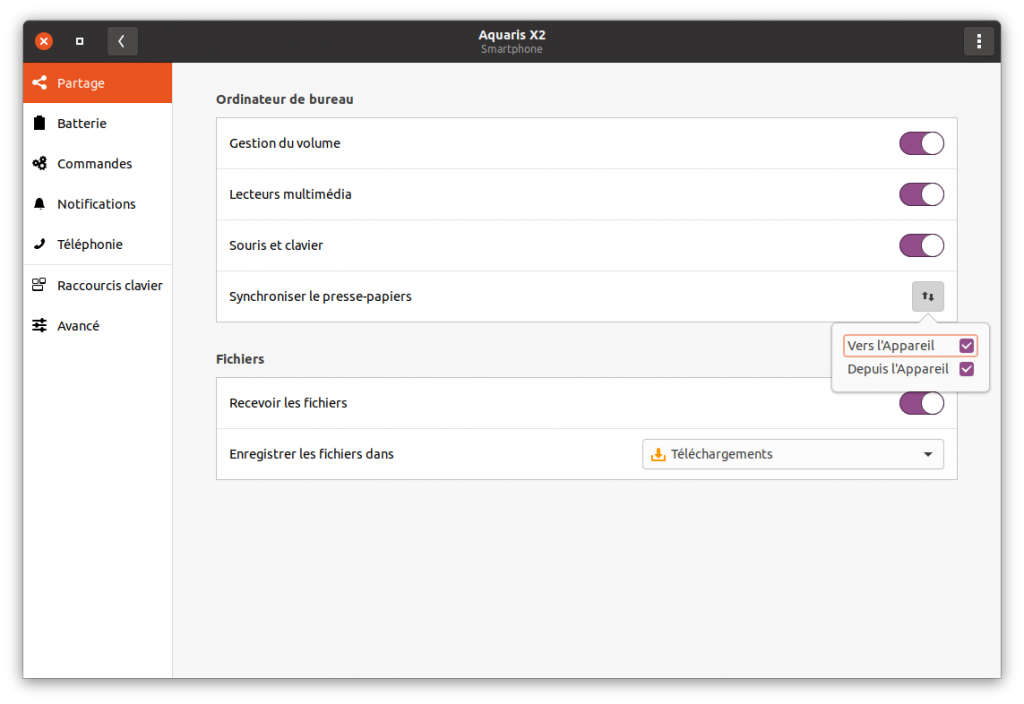
Pour envoyer le presse-papier du PC au smartphone
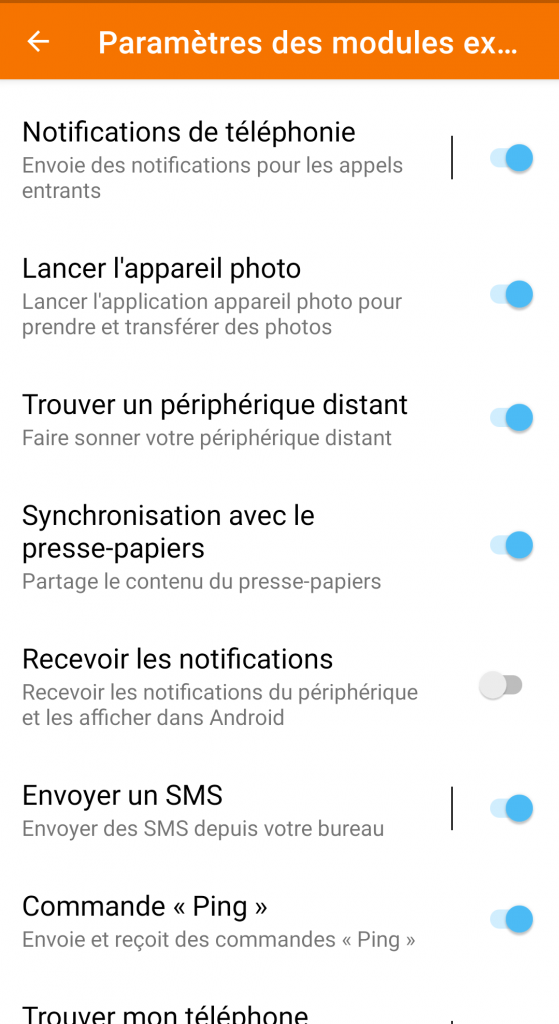
Une fois vérifié, pour envoyer le presse-papier du smartphone au PC, il faut sélectionner le texte voulu, le copier puis aller dans le volet des notifications et choisir « Envoyer le presse-papier ».
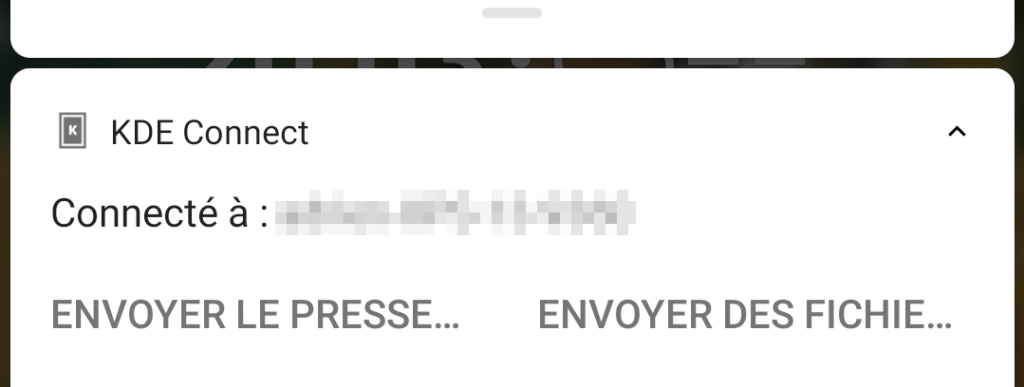
Pour envoyer le presse-papier du PC au smartphone, il faut aller dans les paramètres de GSConnect et définir un raccourci sous « Raccourcis clavier » > « Envoyer le presse-papiers ».
Personnellement j’ai mis : Ctrl+Shift+c
Il suffit ensuite de sélectionner le texte, le copier et de faire le raccourci clavier.